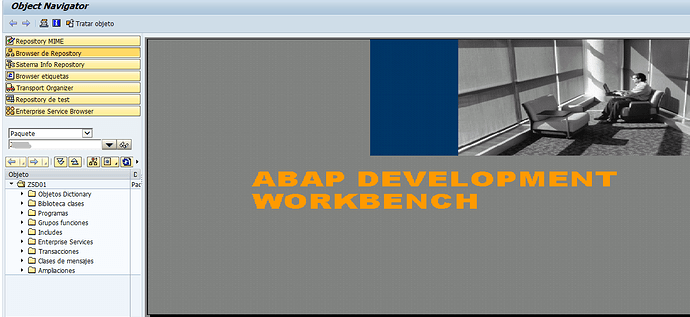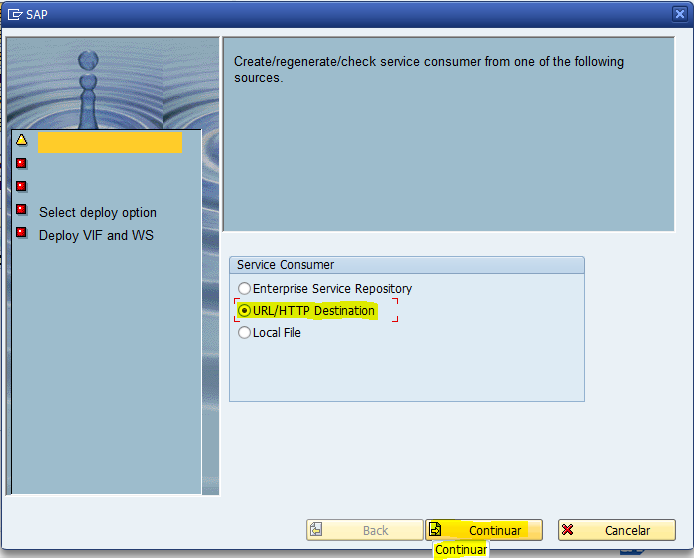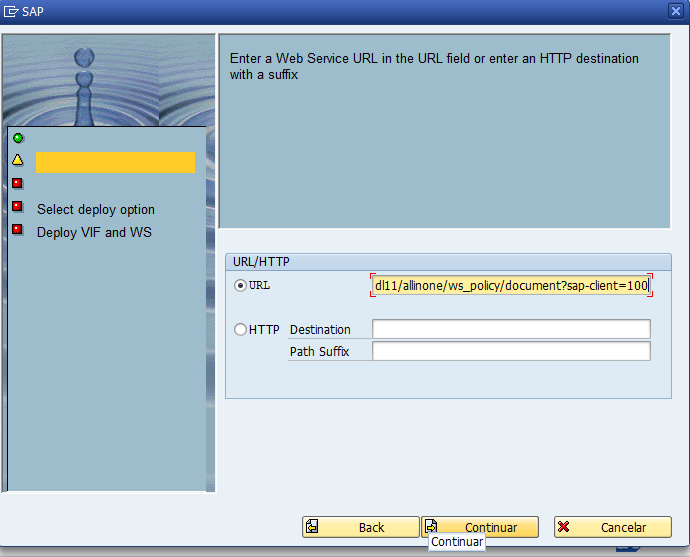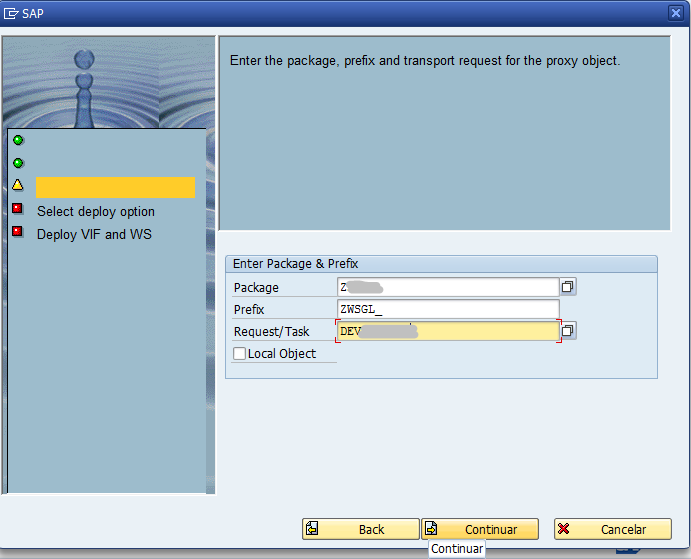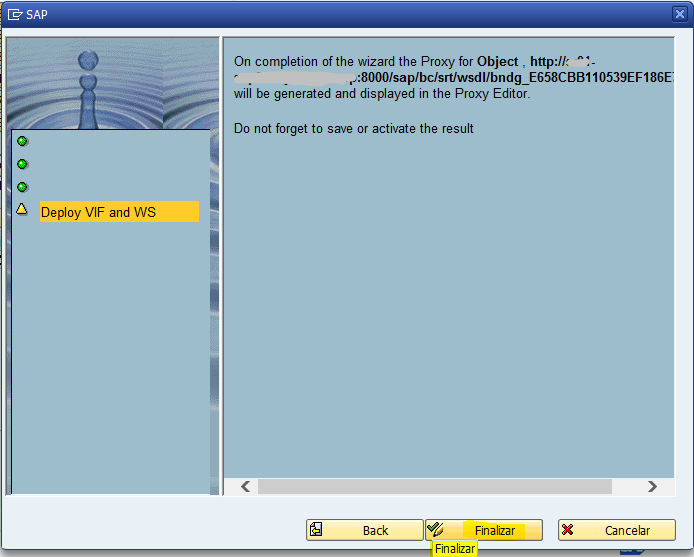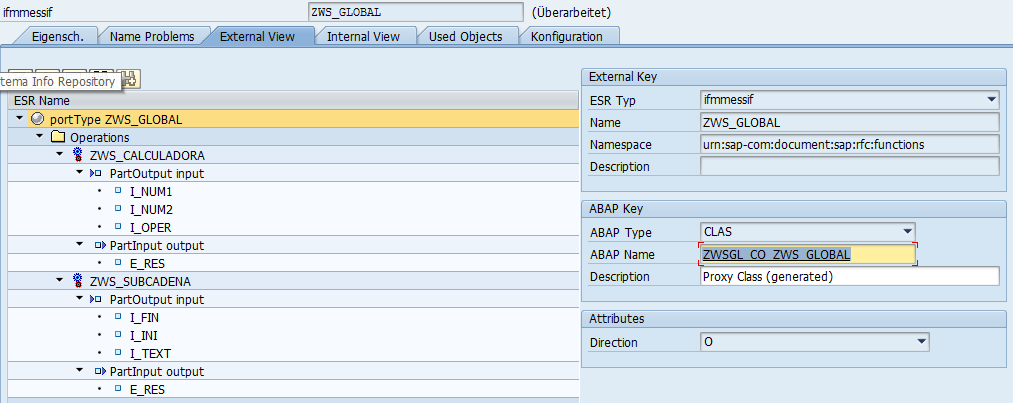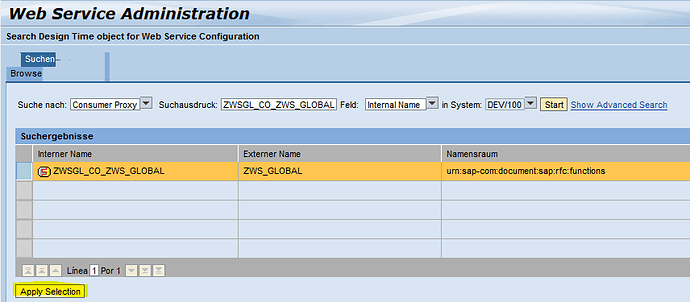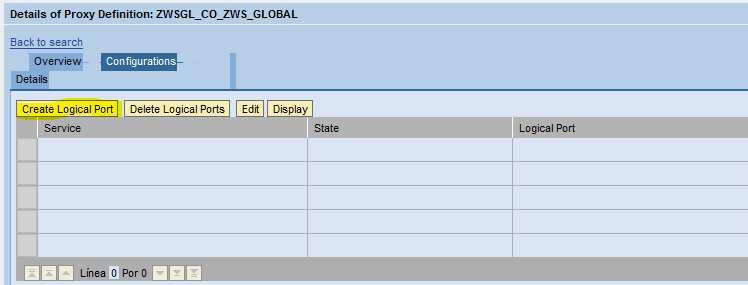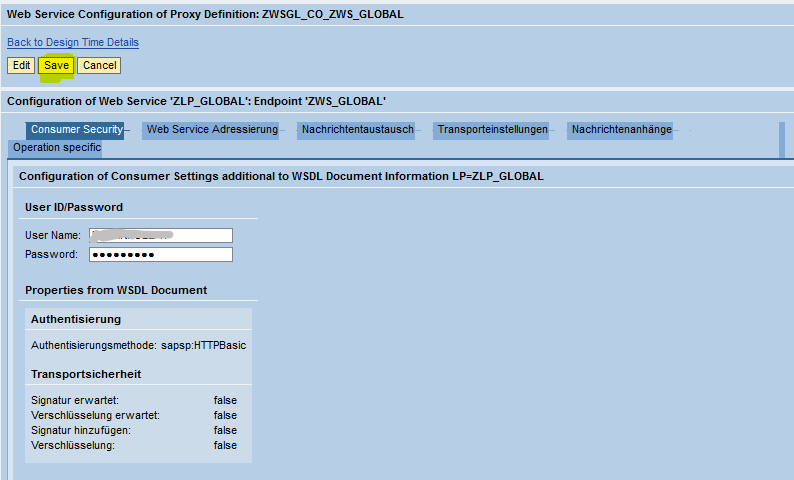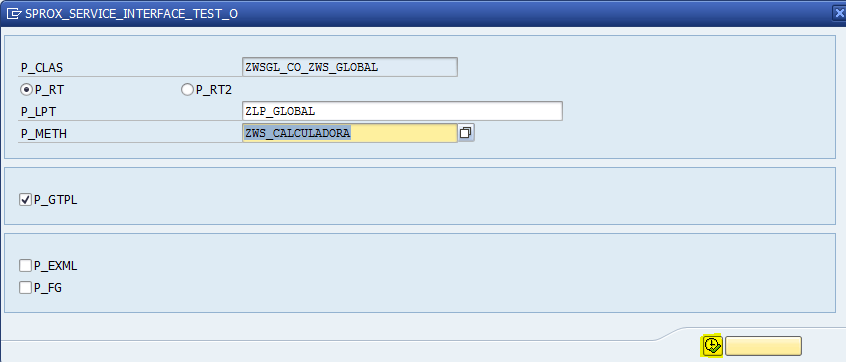Hola comunidad yo de vuelta con la serie de tutoriales de Web Services.
Recapitulando un poco en el articulo anteriror dejamos todo listo para crear el consumo externo o desde el mismo SAP de nuestro Servicio WEB el cual contenía 2 métodos el de ZWS_SUBCADENA (devuelve una subcadena a partir de un cadena completa) y el de ZWS_CALCULADORA (el cual hace la función de una calculadora con la operaciones básicas). Entonces sabiendo esto procedamos a lo que venimos.
Creación de Consumer Proxy
Ingresamos a la transacción SE80.
Una vez dentro iremos a la opción Tratar objeto de nuestra botonera.
![]()
Listo, esto hará que nos abra una ventana modal con muchas solapas nosotros nos dirigiremos a la solapa que lleva por nombre Enterprise Services o Servicios Empresariales.
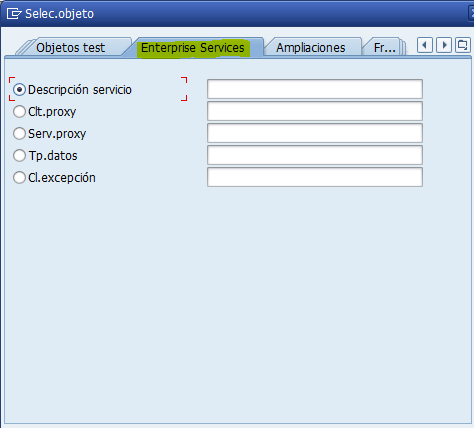
Dentro de esta solapa seleccionaremos el radio botón que lleva por nombre Clt.proxy y daremos clic en crear.
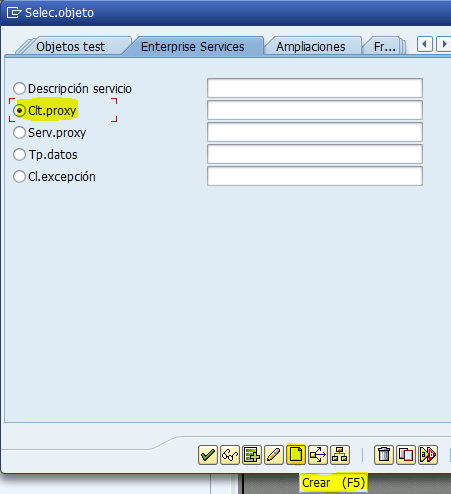
En la pantalla que nos muestre seleccionaremos la opción de URL/HTTP Destination y daremos clic en Continuar
En la siguiente pantalla pegaremos la URL que al final del capítulo anterior les pedí que guardaran ya que iba a ser muy importante. Pegamos dicha URL y damos clic en continuar, previamente seleccionando el radio botón URL.
Aquí estableceremos el paquete donde se almacenará nuestro proxy, el prefijo que llevará nuestro proxy y por ultimo el numero de transporte al cual asignaremos nuestro proxy. Para terminar clic en continuar.
Nos mandara a la pantalla final donde solo nos dare un pequeño resumen aquí solo daremos clic en finalizar.
Recuerdan que la última vez le dimos seguridad a nuestro WS, bueno terminado la última pantalla nos pedirá ingresar las credenciales según a como establecimos el método de seguridad, que en este caso fue por medio de seteo de credenciales de SAP. Ingresamos las credenciales en la siguiente pantalla.
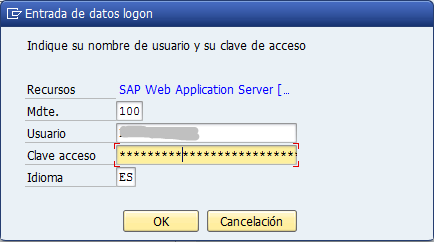
Si todo a sido correcto nos desplegara una serie de solapan con la distinta información de nuestro WS que vamos a consumir, una de la solapas más importantes es la de External View, aquí podremos ver los métodos y los tipos de objeto que contiene nuestro WS.
Listo ya solo nos hace falta guardar y activar nuestro proxy.
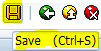
![]()
Por cierto si queremos saber el nombre real de nuestro Proxy lo podemos saber posicionándonos en la primer solapa y ahí veremos un campo llamado proxy name. Ese nombre lo utilizaremos a continuación.
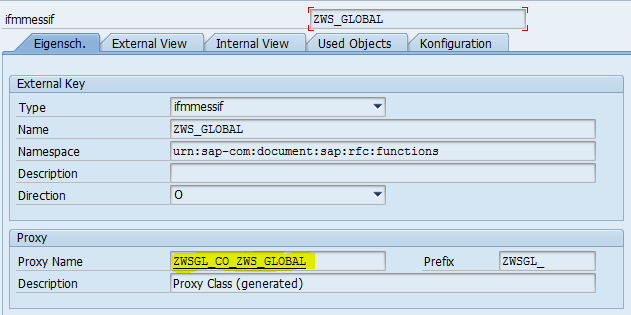
Creación de Puerta Lógica
Ingresamos a la transacción SOAMANAGER y nos dirigiremos a la solapa Business Administration opción Web-Service-Administration
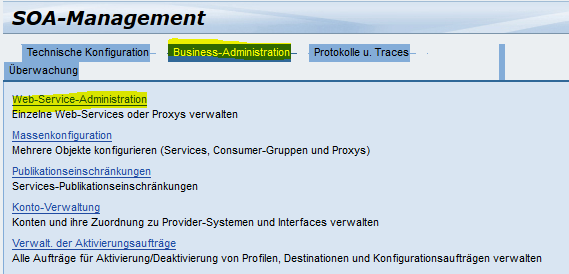
Y realizaremos la búsqueda de nuestro consumer proxy, hay que establecer el nombre del nuestro proxy name, una vez terminada la búsqueda lo seleccionamos y damos clic en Apply Selection.
Esto hará que nos despliegue una tabla en la parte inferior donde daremos clic en la opción Create Logical Port
Nos abrirá una ventana modal donde estableceremos cierta informacion, la informacion más crucial es la URL del WSDL y las credenciales del mismo quedando algo como esto. Al terminar solo damos clic en Apply Settings.
Al terminar en la parte inferior de la página se nos mostrara toda la configuración de nuestra puerta lógica la podemos revisar. Una vez terminando solo daremos clic en la opción de Save.
Y listo se nos mostrara la puerta lógica que acabamos de crear.
Ya con esto último podemos proceder a las pruebas generales.
Pruebas Generales del Consumer Proxy
Ingresamos de nuevo a la SE80 a buscar nuestro cliente proxy.
![]()
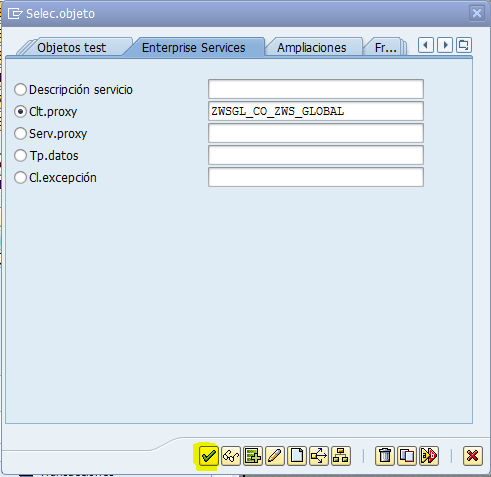
Test (F8)
![]()
Listo nos mandara la siguiente pantalla donde estableceremos nuestra puerta lógica y el nombre del método a ejecutar y damos clic en ejecutar.
Nos aparecerá algo como los siguiente con campos por defecto.
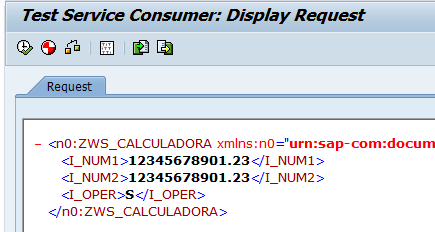
Nosotros daremos clic en la opción XML editor, para establecer nuestros propios valores.
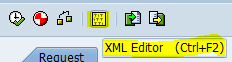
Una vez que hayamos terminado de editar solo procederemos a ejecutar.
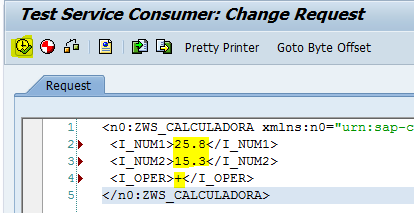
Y si todo es correcto veremos la siguiente salida.
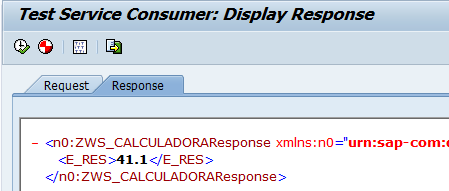
Qué les pareció comunidad, ahora solo lo que faltaria seria crear un programa que hago todo esto en automático realizar pruebas con SOAP UI, etc.
Si este POST llega a más de 40 likes les prometo una cuarta parte con lo siguiente.
Web Services - Parte 4 (Consumo de WS desde programa)
Adelanto:
Pruebas usando SOAP UI
Creación de programa ABAP para su consumo
Creación de programa PHP para su consumo
Saludos comunidad yo vuelvo a la brevedad  !!!
!!!
Dejen su likes y sus comentarios es la mejor forma de saber que estos tutos les agradan saludos.